git在idea中的配置
git的安装就不说了,git官网下载:https://git-scm.com/download/win 一路next就行了
详情可以看这位博主的 https://blog.csdn.net/mukes/article/details/115693833 他写的非常详细。
idea中配置:
(1)为IDEA指定git路径
菜单->settings->Version Control->Git->Path to Git executable: 设置为安装git中所安装的git.exe
也可以直接搜git
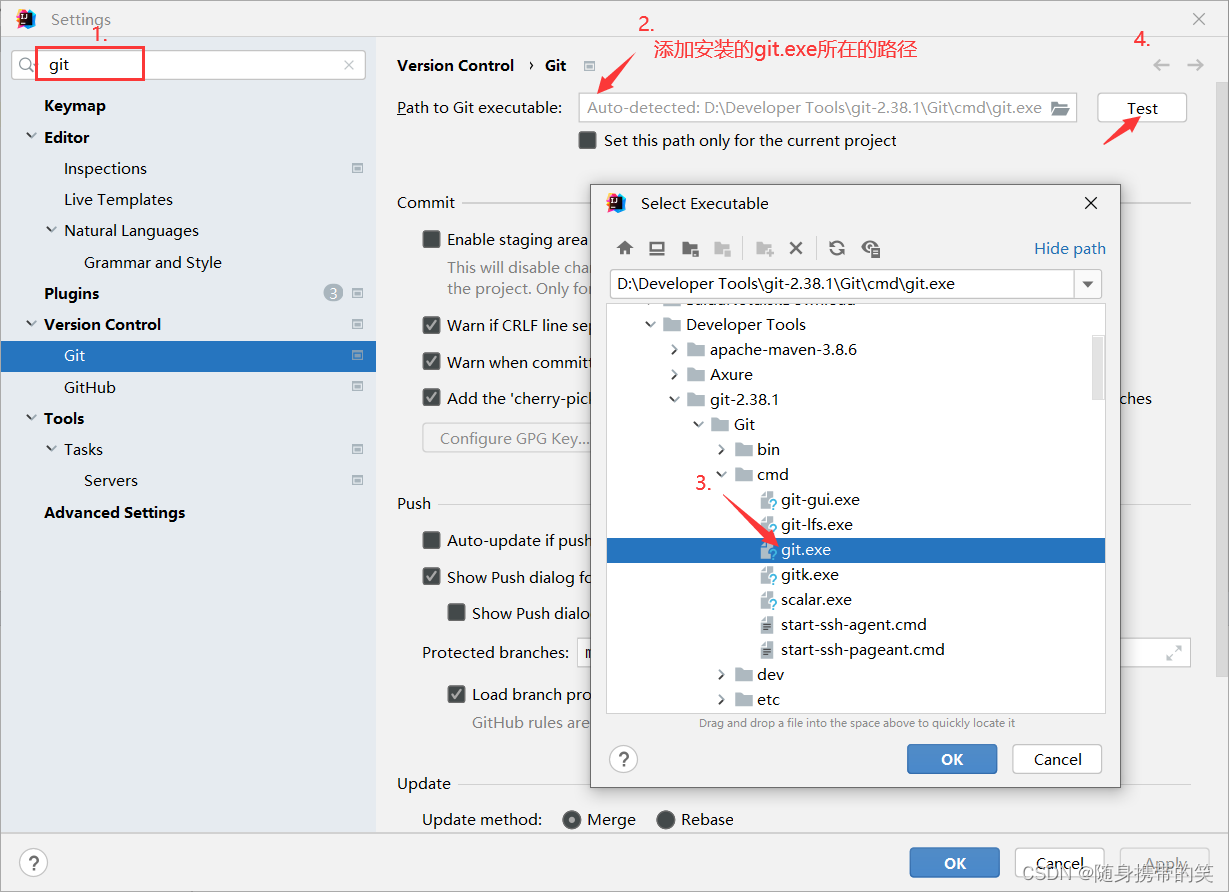
test可以测试是否通过了
(2)打开一个项目工程,在项目目录下添加一个.gitignore文件,文件中写上不想让git管理的文件名,例如.idea就不需要git管理,写到.gitignore文件中。
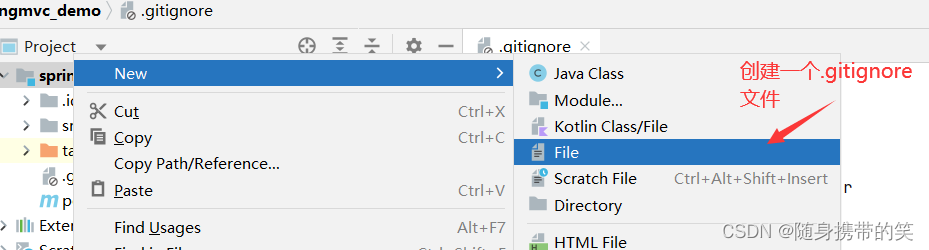
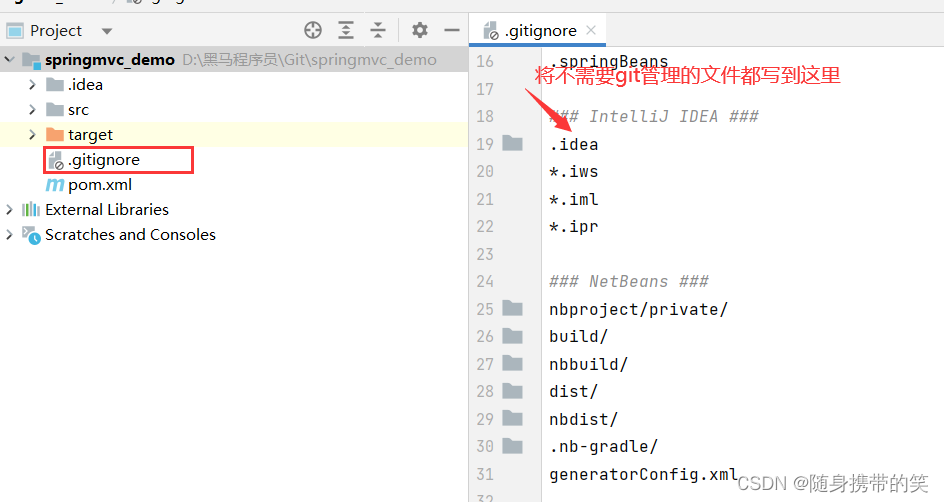
这些是我当前工程屏蔽的文件
.git
logs
rebel.xml
target/
!.mvn/wrapper/maven-wrapper.jar
log.path_IS_UNDEFINED
.DS_Store
offline_user.md
### STS ###
.apt_generated
.classpath
.factorypath
.project
.settings
.springBeans
### IntelliJ IDEA ###
.idea
*.iws
*.iml
*.ipr
### NetBeans ###
nbproject/private/
build/
nbbuild/
dist/
nbdist/
.nb-gradle/
generatorConfig.xml
### nacos ###
third-party/nacos/derby.log
third-party/nacos/data/
third-party/nacos/work/
file/
(3)初始化成仓库
点击vcs,然后点击弹框中的Create Git Repository,创建本地仓库,然后选上项目位置
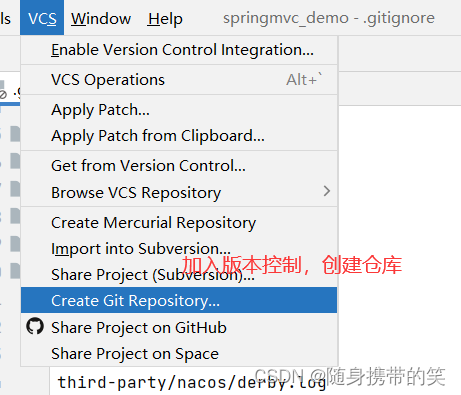
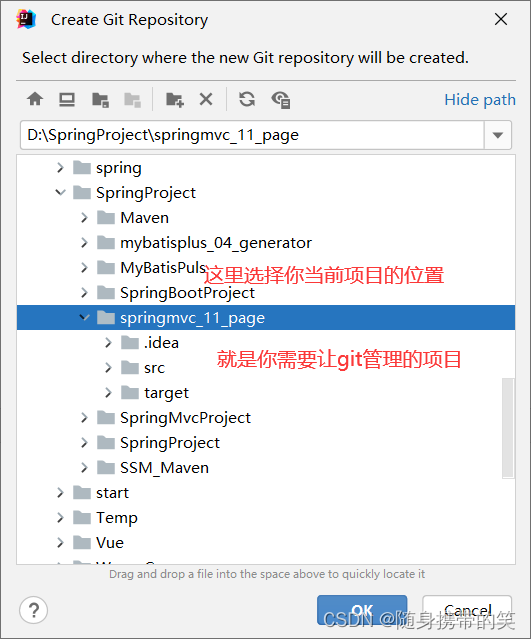
完成后可以看到,上面已经有git的工具栏了

(3)初始化本地仓库完成后,提交项目实验一下
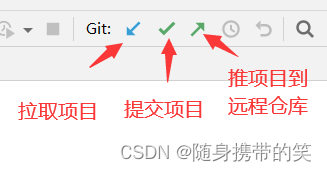
点勾来提交试一下
直接全选即可,不需要交给git管理的已经添加到忽略列表中了(.gitignore文件)

点击Commit,提交成功

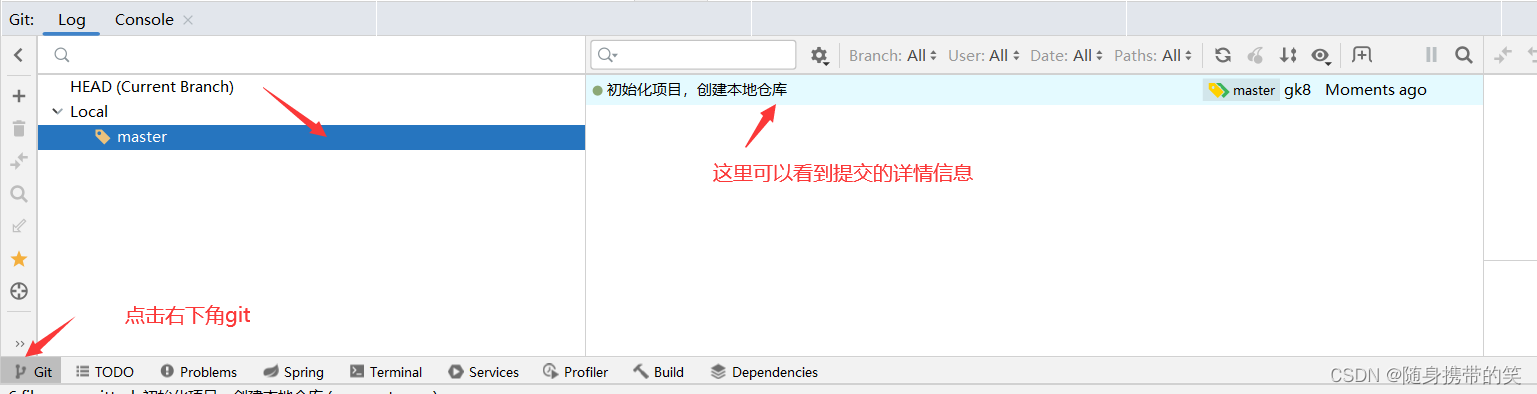
(4)推送到远程仓库
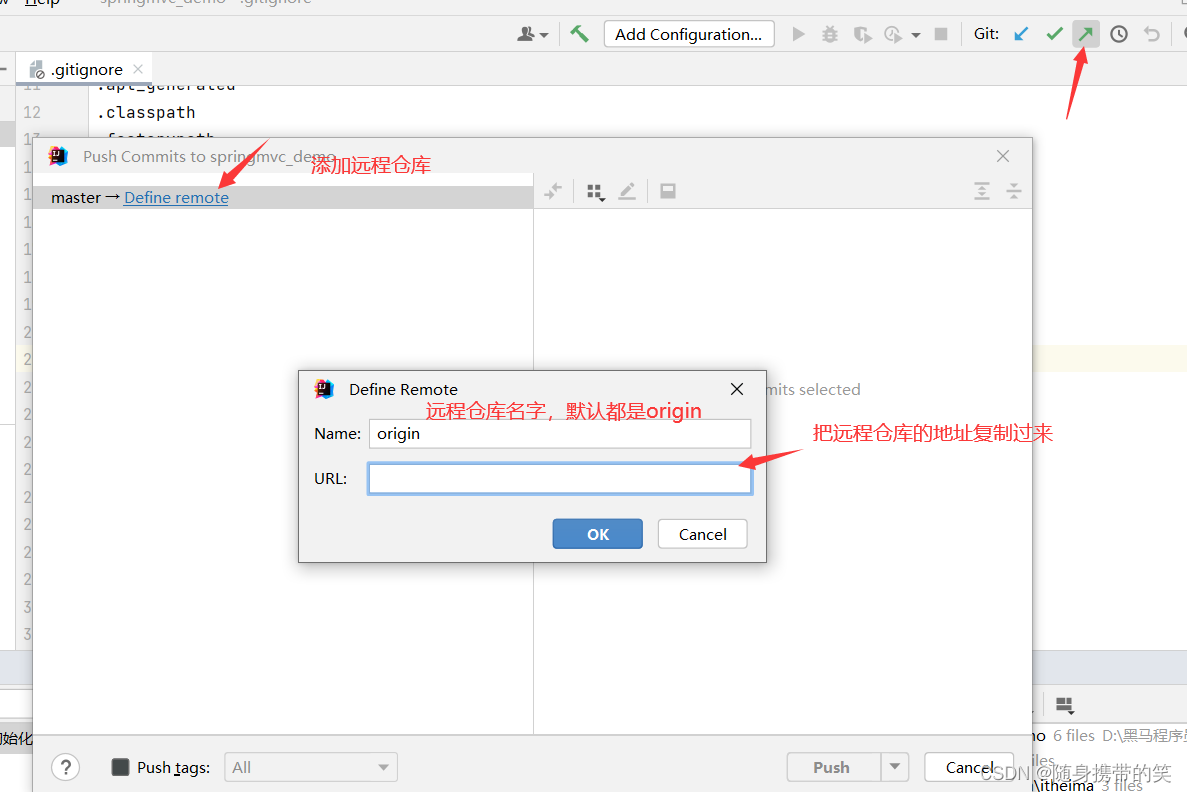
我在码云上面创建的一个远程仓库,这里直接把地址拿过来
怎么创建远程仓库可以看看这位博主的:https://blog.csdn.net/zhoukun1314/article/details/88808054

把远程仓库地址复制进去后,直接把项目push,就完成推送到远程仓库了
这边在码云仓库刷新一下,项目信息就出来了
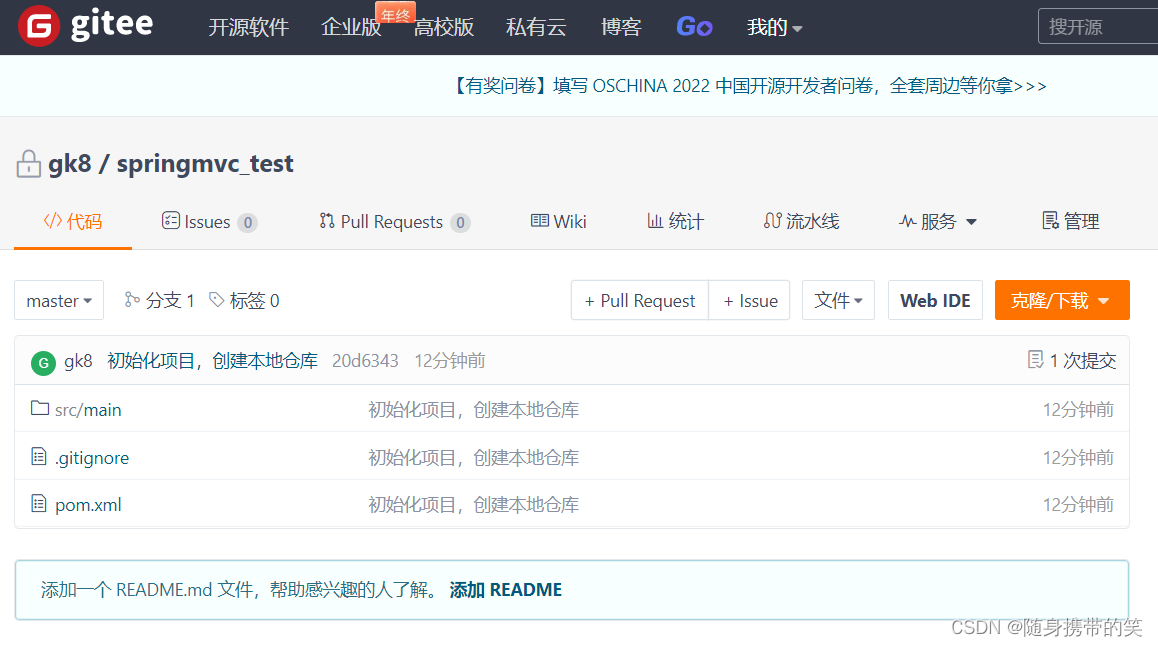
远程仓库的克隆
新版idea
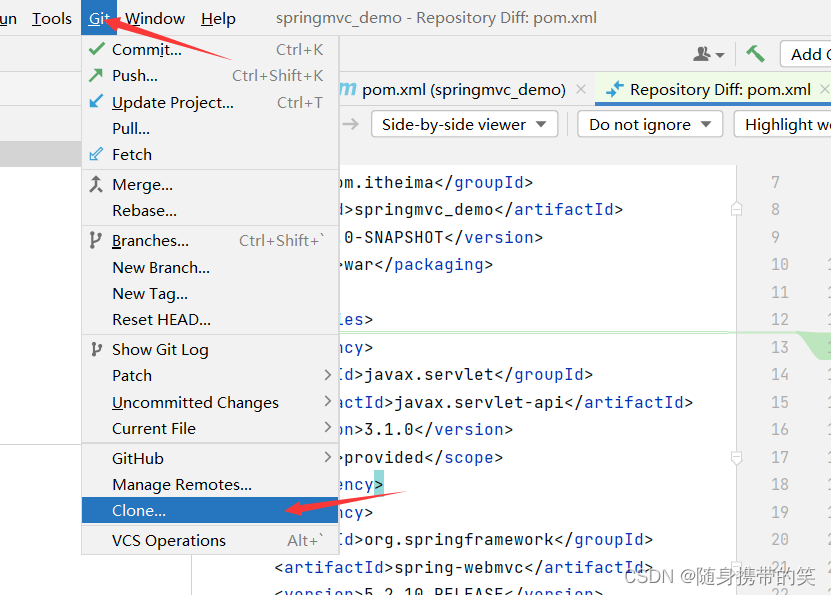
旧版本idea
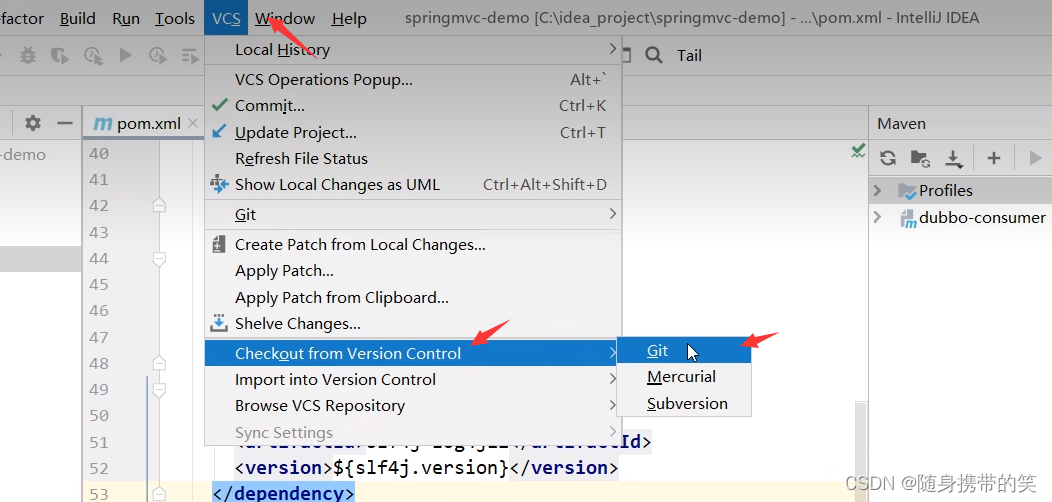
添加远端仓库的地址和要克隆到的位置
码云上复制远程仓库的地址
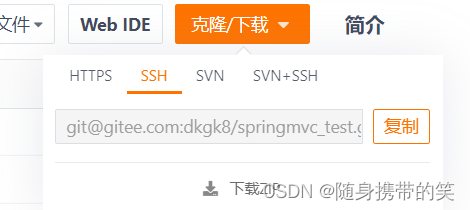
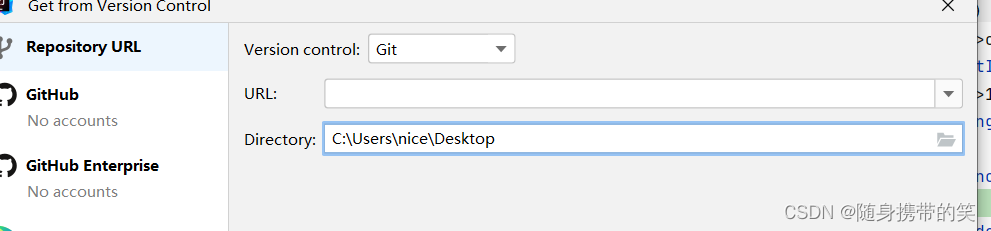
从远程仓库克隆项目
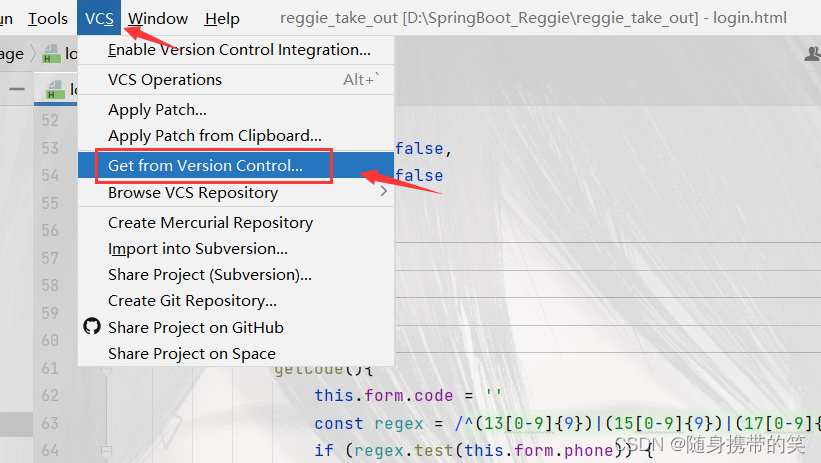
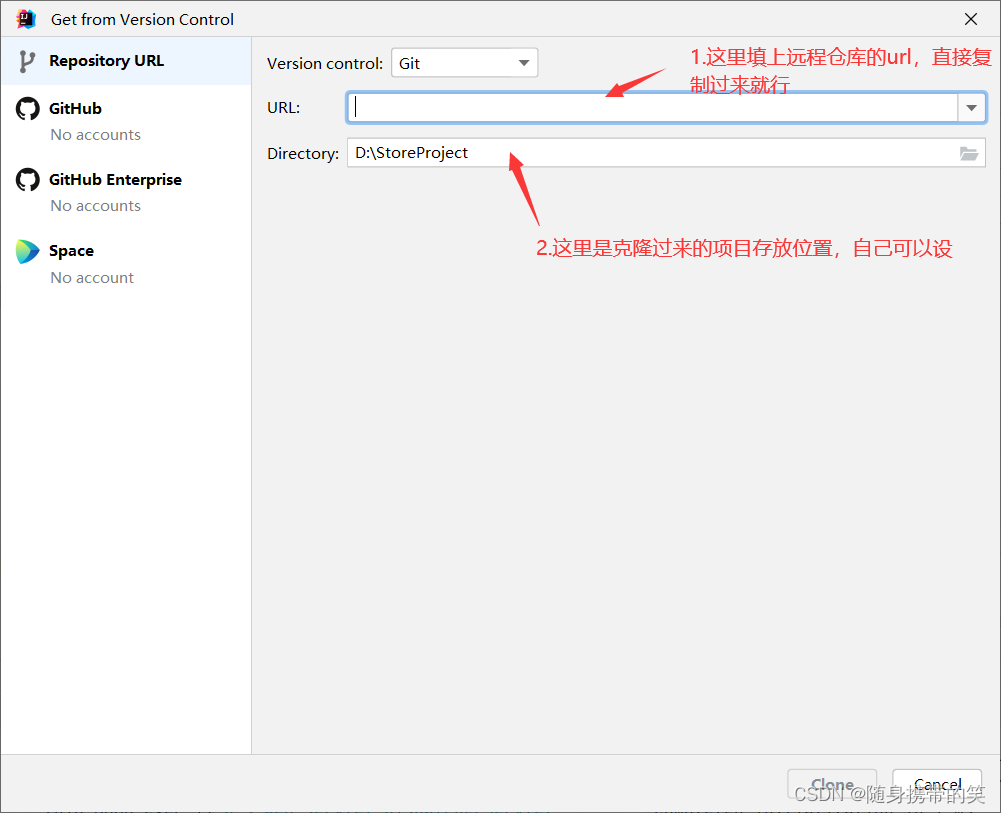
可以选HTTPS也可以选SSH,复制到上图的url位置即可
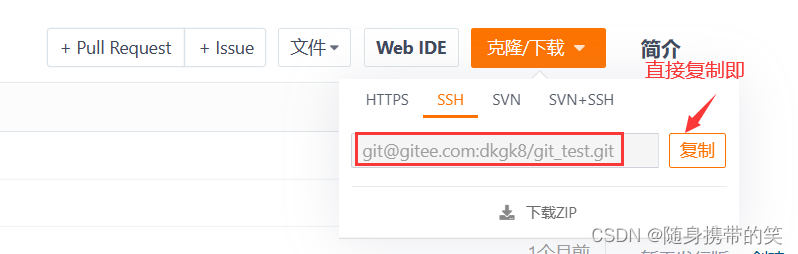
好用之处
我这边项目修改完毕后,提交并推到远端。
十分方便查阅修改的位置信息。
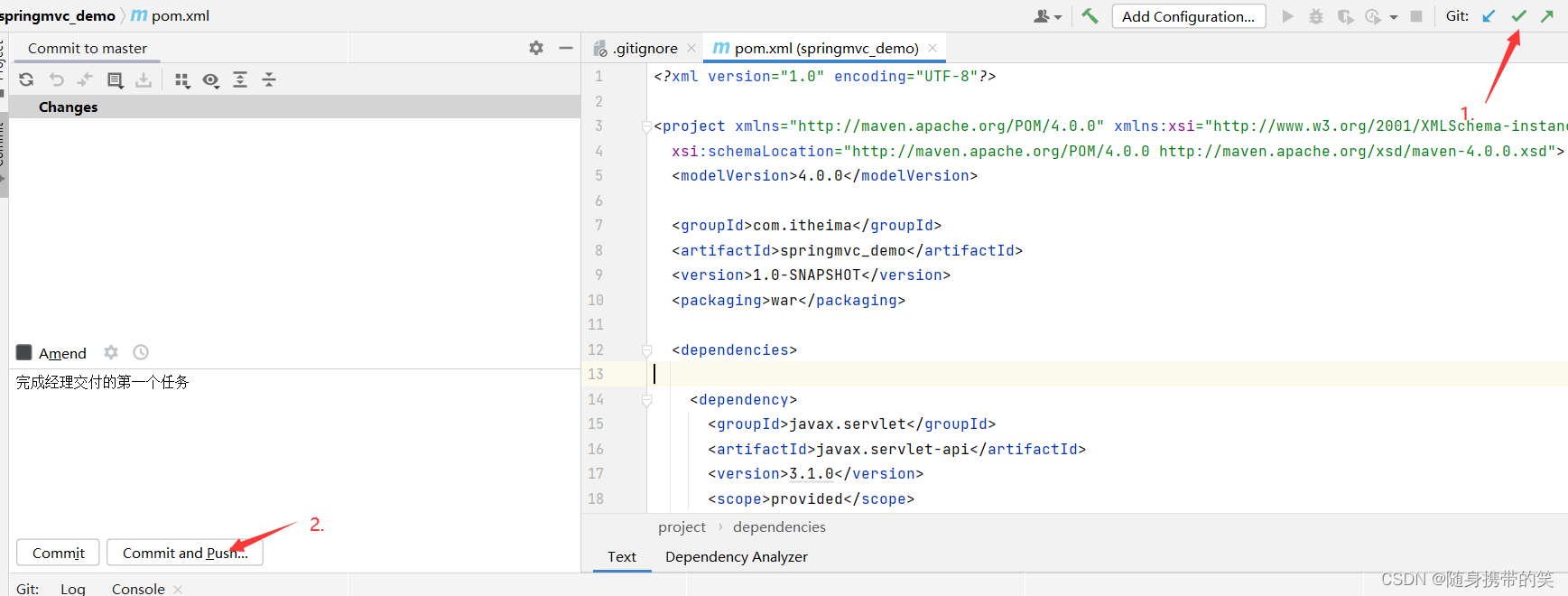

对比更加突出修改内容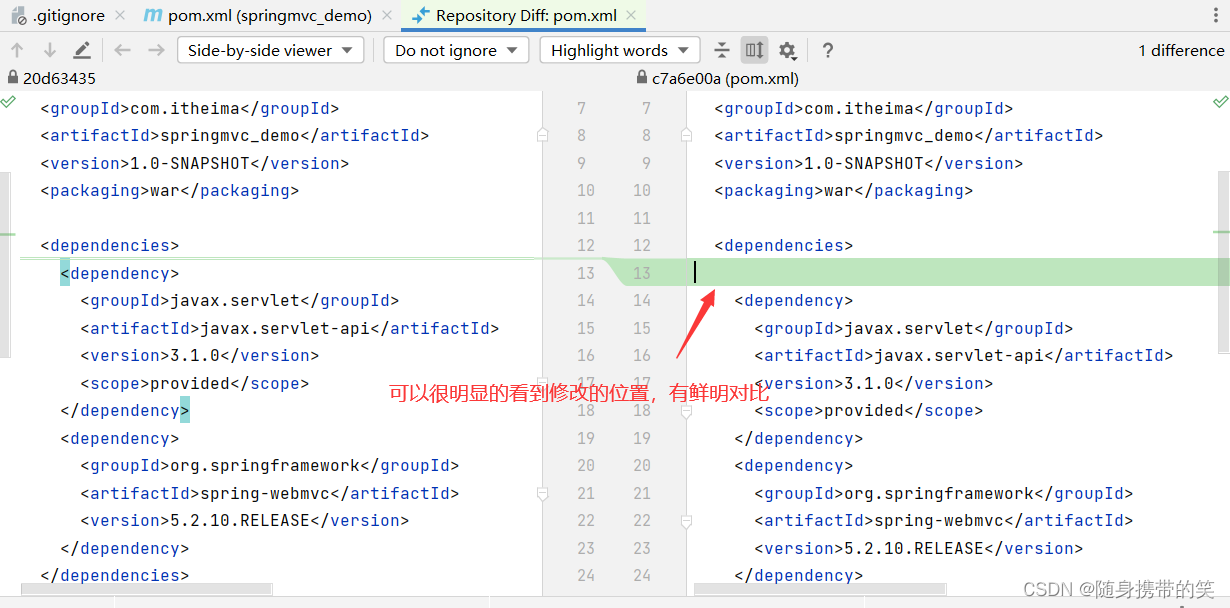


























 6万+
6万+











 被折叠的 条评论
为什么被折叠?
被折叠的 条评论
为什么被折叠?










